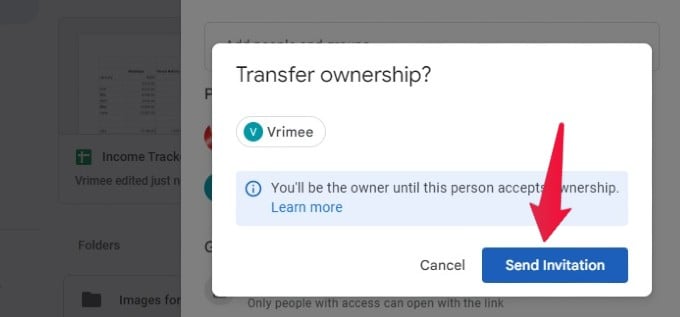Stai lasciando la tua azienda o vieni trasferito a un altro progetto nella stessa organizzazione? Quindi, ti potrebbe essere chiesto di fornire l’accesso a tutti i file e le cartelle importanti archiviati nel tuo Google Drive. Google ti consente di trasferire rapidamente la proprietà di Google Documenti, Fogli, Presentazioni, Disegni o dell’intera cartella di Google Drive a qualcun altro.
In questo articolo, vediamo come modificare il proprietario dei file archiviati sul tuo Google Drive.
Come trasferire la proprietà di Google Sheet o Doc
Supponiamo che tu stia entrando a far parte di una nuova società e desideri trasferire la proprietà dei documenti Google che hai creato a un’altra persona. Vediamo come farlo.
Prima di iniziare, devi ricordare che non puoi cambiare il proprietario di Google Documenti o Fogli con qualcuno con un account di lavoro o della scuola . Il trasferimento di proprietà è possibile solo con account Google personali .
- Sul tuo computer, vai su drive.google.com .
- Fare clic con il pulsante destro del mouse sul file per il quale si desidera modificare il proprietario e fare clic su Condividi dall’elenco delle opzioni.
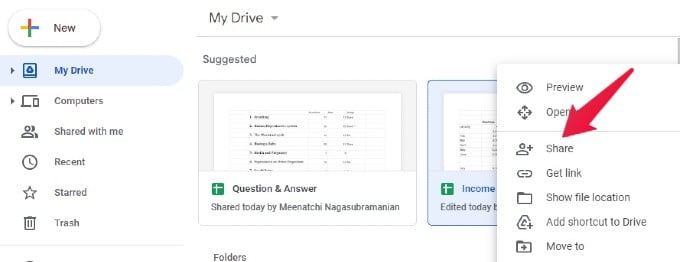
- Nella sezione Utenti con accesso , fai clic sulla piccola freccia rivolta verso il basso situata accanto all’email del destinatario. (Se non hai già condiviso il documento o il foglio Google con quella persona, aggiungi l’indirizzo email e fai clic su Fine per condividere il file).
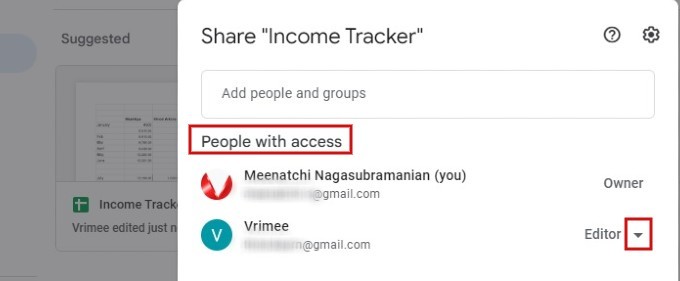
- Fai clic su Trasferisci proprietà dal menu a comparsa visualizzato.
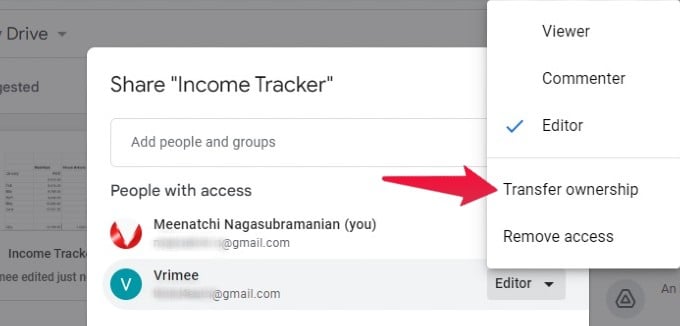
- Nel menu di conferma che si apre, fai clic su Invia invito .
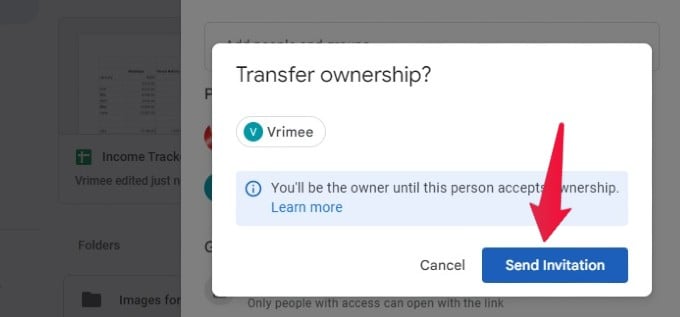
- Dopo che l’invito è stato inviato, vedrai un messaggio di successo ” Invito inviato ” nella parte inferiore dello schermo. Inoltre, vedrai il testo ” Proprietario in attesa ” sotto il nome a cui hai inviato l’invito alla proprietà.
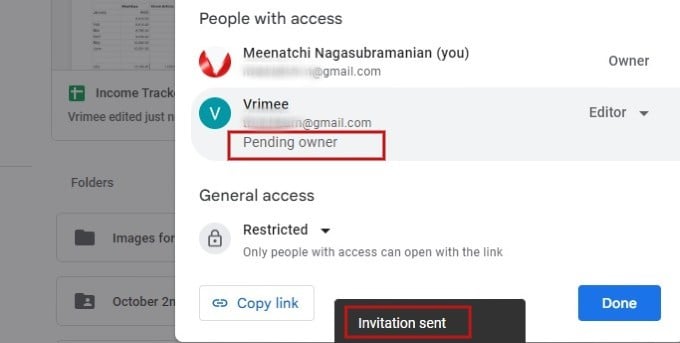
Il destinatario riceverà l’invito via e-mail con due opzioni: Accetta , Rifiuta . Se l’invito viene accettato, il tuo accesso verrà declassato a Editor.
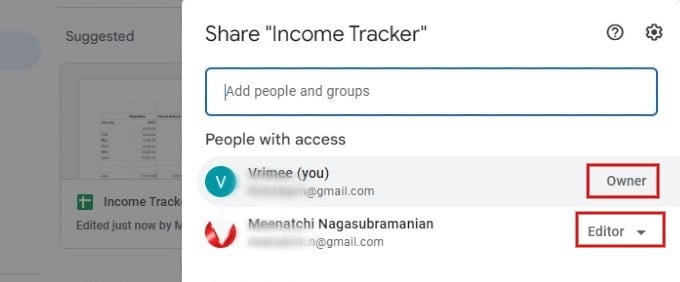
Il nuovo proprietario può rimuovere il tuo accesso dal file in qualsiasi momento. Se l’invito alla proprietà viene rifiutato, rimarrai come proprietario.
Come cambiare il proprietario della cartella di Google Drive
Vuoi trasferire la proprietà dell’intera cartella di Google Drive a qualcun altro? Ce la puoi fare. Tuttavia, il trasferimento di proprietà varrà solo per la cartella e non per i singoli file. Ad esempio, se sei il proprietario di un foglio o di un documento Google in quella cartella, questo non verrà trasferito a qualcun altro. Questa opzione sarà utile se desideri assegnare qualcuno come proprietario di una cartella Google Drive con immagini, PDF o altri file non Google.
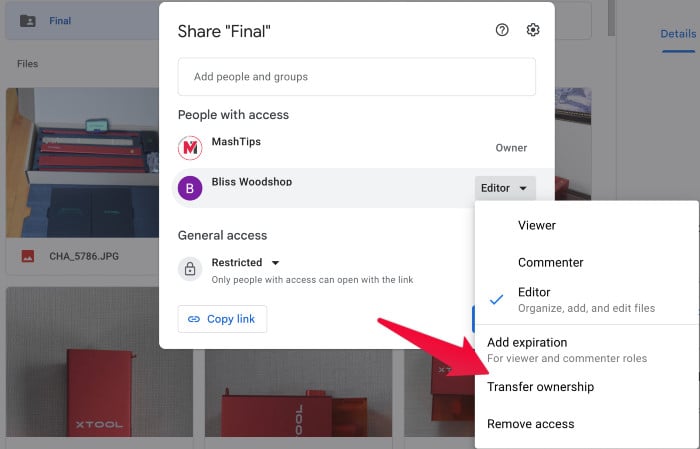
La procedura per trasferire la proprietà di una cartella Google Drive è la stessa di quella di un documento o foglio Google. Invece di fare clic con il pulsante destro del mouse sul singolo file, è necessario fare clic con il pulsante destro del mouse sulla cartella.
Come annullare o riassegnare la proprietà
Una volta che il destinatario ha accettato l’invito per il passaggio di proprietà, non potrai riavere la proprietà. Tuttavia, se la persona ha rifiutato il tuo invito o è in attesa, puoi annullare il trasferimento di proprietà e riassegnarti come proprietario.
- Sul tuo computer, fai clic con il pulsante destro del mouse sul file nel tuo GDrive per il quale desideri riassegnare la proprietà.
- Fai clic su Condividi dall’elenco di opzioni.
- Fai clic sulla freccia giù accanto al nome della persona a cui hai inviato l’invito. Quindi, fai clic su Annulla trasferimento di proprietà dal menu.

- Fai clic su Annulla trasferimento nella schermata di conferma.

Questo è tutto. Ora recupererai la proprietà del documento. Ricorda che funziona solo se il trasferimento di proprietà è in sospeso.
Come cambiare proprietario da Android o iOS
Al momento della scrittura, non è disponibile alcuna opzione su Android o iOS per modificare la proprietà di Google Documenti, Fogli o una cartella in Google Drive.
Oltre a Google Documenti o Fogli, puoi modificare la proprietà di Presentazioni Google, Disegni e Le mie mappe. Questo è davvero un risparmio di tempo per coloro che si dimettono da un’azienda per completare rapidamente il loro processo di uscita.
Domande frequenti: modifica dei proprietari in Google Drive
Un editor può cambiare il proprietario di un documento Google?
No. Solo il proprietario di un documento Google può trasferire la proprietà a qualcun altro inviando l’invito al proprio account Google personale.
Possono esserci 2 proprietari di un foglio Google?
No. Può esserci un solo proprietario di un foglio o di un documento Google. Tuttavia, puoi condividere il documento con più utenti e consentire loro di visualizzarlo o modificarlo.
Perché non posso trasferire la proprietà di un foglio Google?
Ricontrolla l’indirizzo email a cui stai tentando di inviare un invito al trasferimento di proprietà. Se l’e-mail è un account aziendale o scolastico, non è possibile modificare il proprietario.